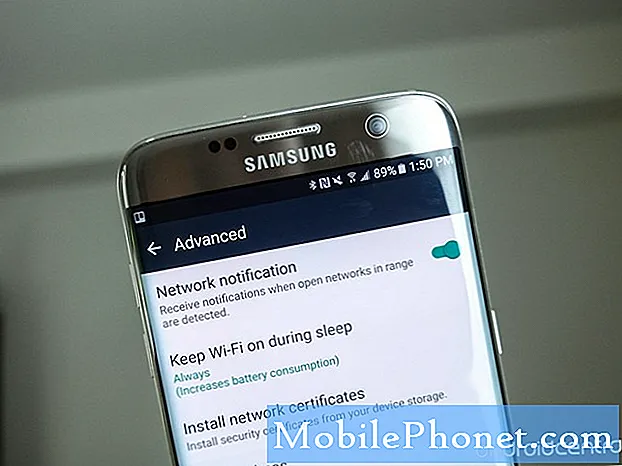
विषय
- समस्या 1: गैलेक्सी S7 USB द्वारा कनेक्ट होने पर PC द्वारा पहचाना नहीं गया
- समस्या 2: गैलेक्सी S7 काम पर वाईफाई नेटवर्क क्रेडेंशियल्स को भूलते रहें, हमेशा वाईफाई लॉगिन क्रेडेंशियल्स दर्ज करने के लिए कहें
- समस्या 3: गैलेक्सी S7 ऐप्स वाईफाई नेटवर्क में नहीं होने पर इंटरनेट से कनेक्ट नहीं होते हैं
Android प्रशंसकों को नमस्कार! हम आपको अभी तक एक और पोस्ट का स्वागत करते हैं जो कुछ # गैलेक्सीएस 7 मुद्दों का समाधान प्रदान करता है। हमेशा की तरह, इन मुद्दों को हम में से कुछ से प्राप्त मेल्स से लिया गया है, इसलिए उम्मीद है कि यह लेख केवल उन लोगों की समस्याओं का समाधान नहीं करेगा, जो अन्य लोगों को भी समान परेशानी का सामना कर रहे हैं।
यदि आप अपने स्वयं के #Android समस्या का समाधान ढूंढ रहे हैं, तो आप इस पृष्ठ के नीचे दिए गए लिंक का उपयोग करके हमसे संपर्क कर सकते हैं।
अपने मुद्दे का वर्णन करते समय, कृपया जितना संभव हो उतना विस्तृत हो ताकि हम एक प्रासंगिक समाधान को आसानी से इंगित कर सकें। यदि आप कर सकते हैं, तो कृपया सटीक त्रुटि संदेश शामिल करें जो आपको हमें एक विचार देने के लिए मिल रहे हैं कि कहां से शुरू करें। यदि आपने हमें ईमेल करने से पहले कुछ समस्या निवारण चरणों की कोशिश की है, तो उनका उल्लेख करना सुनिश्चित करें ताकि हम उन्हें हमारे उत्तरों में छोड़ सकें।
नीचे आज हम आपके लिए ला रहे हैं विशिष्ट विषय:
समस्या 1: गैलेक्सी S7 USB द्वारा कनेक्ट होने पर PC द्वारा पहचाना नहीं गया
जब मैं अपने फोन को पीसी से कनेक्ट करता हूं, तो मुझे एक यूएसबी डिवाइस मिलता है, जिसमें कोई त्रुटि नहीं है। मैं इस पीसी को निर्यात करने में सक्षम था, लेकिन हाल ही में एक Android अद्यतन के बाद मैं अब तक सक्षम नहीं था। मेरे पास एक आईटी व्यक्ति है जो कंप्यूटर की जांच करता है और इसका कोई कारण नहीं है कि इसे उस छोर पर मान्यता नहीं दी जानी चाहिए क्योंकि सभी ड्राइवरों को इसकी आवश्यकता होनी चाहिए।
मैंने मूल कॉर्ड और अन्य डोरियों और उसी समस्या का उपयोग किया है। मैंने एक नरम रीसेट किया है। कंप्यूटर पर प्लग इन करने के बाद मैंने टॉप मेनू को नीचे खींच दिया है जहाँ यह चार्जिंग कहता है और इससे पहले कि यह फाइल ट्रांसफर करने या पिक्स आयात करने का विकल्प होगा लेकिन अपडेट के बाद से मेरे पास अब वह विकल्प नहीं है। यह केवल मुझे बैटरी की जानकारी देता है। मैंने डेवलपर विकल्प / usb कॉन्फ़िगरेशन में जाने की कोशिश की है और PTP में बदलने की कोशिश की है लेकिन यह परिवर्तन नहीं हुआ है (वर्तमान में MTP पर)। - पॉल सोलानो
उपाय: हाय पॉल। विंडोज मशीनें (हम मानते हैं कि आपके पास मैक के बजाय विंडोज है, हालांकि वही चीजें जो हम बाद में भी लागू कर सकते हैं) एक गैर के साथ संबंध स्थापित करने के लिए इसके हार्डवेयर और सॉफ़्टवेयर के लिए आवश्यक कॉन्फ़िगरेशन फ़ाइलें (ड्राइवर) होनी चाहिए। -अपने सैमसंग गैलेक्सी S7 की तरह विंडोज डिवाइस। आम तौर पर, सैमसंग डिवाइस जैसे ज्ञात उपकरणों के लिए आवश्यक ड्राइवर अपडेट में पहले से लोड होते हैं। अपने S7 में प्लग इन करने के बाद आप अपने विंडोज पीसी को इंटरनेट में सही ड्राइवरों की खोज करने की अनुमति देकर भी उन्हें प्राप्त कर सकते हैं। यदि आप 100% सुनिश्चित हैं कि आपका पीसी नवीनतम ऑपरेटिंग सिस्टम संस्करण चलाता है और आपके पास आवश्यक सभी ड्राइवर हैं, तो आपको अपने S7 पर अपनी समस्या निवारण पर ध्यान देना चाहिए।
इससे पहले कि आप अपने फोन में कुछ भी बदलाव करें, सुनिश्चित करें कि आप इसे किसी अन्य कंप्यूटर में प्लग करने का प्रयास करते हैं। यदि यह अभी भी दूसरे विंडोज पीसी से नहीं जुड़ा है, तो यह एक स्पष्ट संकेत है कि कुछ आपके फोन के साथ सही नहीं है।
सैमसंग स्मार्ट स्विच
अपने फोन से जुड़े कंप्यूटर से फ़ाइलों को स्थानांतरित करने का सबसे आसान तरीका सैमसंग स्मार्ट स्विच ऐप है। बस अपने कंप्यूटर में प्रोग्राम स्थापित करें (यह ड्राइवरों को भी अपडेट करेगा) और देखें कि क्या यह कनेक्शन को फिर से स्थापित करने में मदद करेगा। अपनी मशीन में स्मार्ट स्विच स्थापित करने के लिए, कृपया निम्न कार्य करें:
- अपने कंप्यूटर पर इंटरनेट ब्राउज़र खोलें और स्मार्ट स्विच ऐप के इंस्टॉलेशन पेज पर जाएं।
- उचित डाउनलोड लिंक पर क्लिक करें:
- पीसी के लिए
- मैक के लिए
- डाउनलोड को लॉन्च करने के लिए क्लिक करें ।प्रोग्राम फ़ाइल फ़ाइल (.dmg मैक पर)।
- पुष्टि करें कि आप दो चेक बॉक्स पर क्लिक करके लाइसेंस अनुबंध की शर्तों को स्वीकार करते हैं।
- क्लिक करें आगे.
- क्लिक करके इंस्टॉलेशन प्रक्रिया को पूरा करें समाप्त बटन। उसके बाद, नव स्थापित स्मार्ट स्विच ऐप स्वचालित रूप से चलेगा।
उम्मीद है, एक बार जब आप स्मार्ट स्विच स्थापित कर लेंगे, तो आपका पीसी फिर से फोन का पता लगाने और पहचानना शुरू कर देगा। यदि वह काम नहीं करता है, तो आपको अगला संभव समाधान करना चाहिए।
फ़ैक्टरी रीसेट के साथ फोन को पोंछें
चूंकि आपने उल्लेख किया है कि आपने पहले ही मूल सॉफ़्टवेयर समस्या निवारण सामग्री आज़मा ली है, इसलिए हम अनुशंसा करते हैं कि आप फ़ैक्टरी रीसेट के माध्यम से फ़ोन को साफ़ करें। अद्यतन के बाद के मुद्दों से निपटने के लिए यह एक आवश्यक कदम है। हम ऐसा कोई कारण नहीं देख सकते कि Android अद्यतन इसे Windows मशीन से कनेक्ट करने से कैसे रोकेगा, लेकिन जब से यह हुआ है, आपको फ़ैक्टरी रीसेट जैसे कठोर उपाय करने होंगे।
अपने S7 को रीसेट करने के लिए, कृपया निम्न चरण करें:
- अपने सैमसंग गैलेक्सी S7 को बंद करें।
- होम और वॉल्यूम यूपी कुंजी दबाएं और फिर पावर कुंजी दबाए रखें।
- जब सैमसंग गैलेक्सी S7 स्क्रीन पर दिखाता है, तो पॉवर कुंजी को रिलीज़ करें लेकिन होम और वॉल्यूम अप कीज़ को जारी रखें।
- जब एंड्रॉइड लोगो दिखाता है, तो आप दोनों चाबियाँ जारी कर सकते हैं और फोन को लगभग 30 से 60 सेकंड तक छोड़ सकते हैं।
- वॉल्यूम डाउन कुंजी का उपयोग करते हुए, विकल्पों के माध्यम से नेविगेट करें और डेटा / फ़ैक्टरी रीसेट मिटाएं।)
- एक बार हाइलाइट करने के बाद, आप इसे चुनने के लिए पावर कुंजी दबा सकते हैं।
- अब विकल्प पर प्रकाश डालें हाँ, उपभोक्ता का सारा डेटा मिटा दिया जाए वॉल्यूम डाउन कुंजी का उपयोग करके पावर बटन को दबाकर उसे चुनें।
- जब तक आपका फोन मास्टर रीसेट नहीं करता है तब तक प्रतीक्षा करें। एक बार पूरा होने के बाद, 'रिबूट सिस्टम को हाइलाइट करें' और पावर की दबाएं।
- फोन अब सामान्य से अधिक रीबूट होगा।
फ़ैक्टरी रीसेट को सभी सॉफ़्टवेयर सेटिंग्स को अपनी चूक में वापस करना चाहिए। चूंकि गैलेक्सी उपकरणों को डिफ़ॉल्ट रूप से अड़चन के बिना विंडोज मशीनों से कनेक्ट करने की अनुमति है, फ़ैक्टरी रीसेट समस्या को ठीक करना चाहिए। यदि वह काम नहीं करता है, तो आपको अपने कंप्यूटर पर वापस जाना चाहिए और साथ ही उसका निवारण करना चाहिए।
समस्या 2: गैलेक्सी S7 काम पर वाईफाई नेटवर्क क्रेडेंशियल्स को भूलते रहें, हमेशा वाईफाई लॉगिन क्रेडेंशियल्स दर्ज करने के लिए कहें
पिछले Android फ़ोन को मेरे कार्यस्थल पर वाईफाई के लिए लॉगिन विवरण याद होगा, जो एक वेब लॉगिन अतिथि वाईफाई प्रणाली का उपयोग करता है। इस नए फोन के लिए मुझे नेटवर्क में प्रवेश करना होगा (जब मैं पहला अक्षर डालूंगा तो यह नेटवर्क नाम को पॉप अप कर देगा) और हर बार जब मैं पुन: कनेक्ट करता हूं तो पूरा पासवर्ड। मैं इसे नेटवर्क नाम और पासवर्ड को कैसे याद और डिफ़ॉल्ट बना सकता हूं, इसलिए मैं पुराने फोन की तरह "ओके" दबा सकता हूं? - पीटर अंग्रेजी
उपाय: हाय पीटर। गैलेक्सी S7 को डिफ़ॉल्ट रूप से वाईफाई नेटवर्क और उनके संबंधित पासवर्ड को याद रखने के लिए सेट किया गया है। यदि फोन आपको अपने कार्यस्थल नेटवर्क क्रेडेंशियल दर्ज करने के लिए कहता रहता है, तो इसका मतलब केवल दो चीजें हो सकती हैं। एक यह है कि हर बार जब कोई नया डिवाइस कनेक्ट करने का प्रयास करता है तो वाईफाई नेटवर्क नए प्रमाणीकरण सत्र के लिए पूछने के लिए सेट किया जा सकता है। यह एक नई प्रणाली हो सकती है जो आपके फोन प्रतिस्थापन के साथ मेल खाती है। दूसरा यह है कि आपके फ़ोन का ऑपरेटिंग सिस्टम या सिस्टम कैश सही काम नहीं कर रहा है।
यह देखने के लिए कि इन दोनों में से कौन सा मुद्दा पैदा कर रहा है, पहले आपको अपने आईटी विभाग से बात करनी चाहिए और पुष्टि करनी चाहिए कि क्या हमारा पहला संदेह सही है। याद रखें, सभी वाईफाई नेटवर्क एक ही तरह से सेट नहीं किए जाते हैं, इसलिए एक मौका है कि सुरक्षा बढ़ाने के लिए एक नई प्रणाली रखी जा सकती है। यदि आपके IT लोग इस बात की पुष्टि करेंगे कि आपका फ़ोन नेटवर्क क्रेडेंशियल्स को याद रखने वाला है, जब आप उन्हें पहली बार दर्ज करते हैं, तो इसका मतलब है कि समस्या फ़ोन से संबंधित है।
कैश विभाजन को मिटा दें
फोन का समस्या निवारण करने के लिए, पहले आपको यह सुनिश्चित करना होगा कि सिस्टम कैश ताज़ा है। यह निम्नलिखित कदम उठाकर किया जाता है:
- अपने सैमसंग गैलेक्सी S7 को बंद करें।
- होम और वॉल्यूम यूपी कुंजी दबाएं और फिर पावर कुंजी दबाए रखें।
- जब सैमसंग गैलेक्सी S7 स्क्रीन पर दिखाता है, तो पॉवर कुंजी को रिलीज़ करें लेकिन होम और वॉल्यूम अप कीज़ को जारी रखें।
- जब एंड्रॉइड लोगो दिखाता है, तो आप दोनों चाबियाँ जारी कर सकते हैं और फोन को लगभग 30 से 60 सेकंड तक छोड़ सकते हैं।
- वॉल्यूम डाउन कुंजी का उपयोग करके, विकल्पों के माध्यम से नेविगेट करें और ipe वाइप कैश विभाजन को हाइलाइट करें। ’
- एक बार हाइलाइट करने के बाद, आप इसे चुनने के लिए पावर कुंजी दबा सकते हैं।
- अब वॉल्यूम डाउन कुंजी का उपयोग करते हुए विकल्प 'हां' को हाइलाइट करें और इसे चुनने के लिए पावर बटन दबाएं।
- जब तक आपका फोन मास्टर रीसेट नहीं करता है तब तक प्रतीक्षा करें। एक बार पूरा होने के बाद, 'रिबूट सिस्टम को हाइलाइट करें' और पावर की दबाएं।
- फोन अब सामान्य से अधिक रीबूट होगा।
एक बार जब आप कैश ताज़ा कर लेते हैं, तो अपने काम के वाईफाई से कनेक्ट करने और डिस्कनेक्ट करने का प्रयास करें और देखें कि यह कैसे जाता है।
नींद के दौरान वाईफाई चालू रखें
कुछ उपयोगकर्ता सुनिश्चित करने से पहले एक समान समस्या को ठीक करने में सक्षम थे नींद के दौरान वाईफाई चालू रखें विकल्प हर समय सक्षम है। यदि आपने इसे अभी तक आज़माया नहीं है, तो इसे कैसे चालू करें:
- अपने काम वाईफाई से कनेक्ट करें।
- स्थिति पट्टी नीचे खींचो।
- वाईफाई आइकन को दबाकर रखें।
- नल टोटी उन्नत.
- नल टोटी नींद के दौरान वाईफाई चालू रखें।
- चुनते हैं हमेशा.
फैक्ट्री रीसेट करें
यदि कुछ भी नहीं बदलता है और समस्या बनी रहती है, तो डिवाइस को फ़ैक्टरी रीसेट करने में संकोच न करें। ऊपर के चरणों की जाँच करें कि यह कैसे करना है।
समस्या 3: गैलेक्सी S7 ऐप्स वाईफाई नेटवर्क में नहीं होने पर इंटरनेट से कनेक्ट नहीं होते हैं
इसलिए जब मैं घर पर होता हूं, तो हम अपने नेटवर्क का उपयोग करके वाईफाई प्राप्त करने में सक्षम होते हैं। हालाँकि, जब मैं जाता हूं और अपने इंटरनेट को सार्वजनिक रूप से उपयोग करने की कोशिश करता हूं, जैसे कि Pinterest जैसे ऐप काम नहीं करते। मैं स्नैप, इंस्टाग्राम और फेसबुक जैसे इंटरनेट और सोशल मीडिया ऐप पर काम नहीं कर सकता। कभी-कभी मेरे संदेश भी उन्हें भेजते समय पिछड़ जाते हैं। अद्यतन स्थापित करने से पहले यह हुआ। मुझे यकीन नहीं है कि मेरा Android संस्करण क्या है - मिया
उपाय: हाय मिया। आपके फोन में दो प्रकार के कनेक्शन हैं जो आपको इंटरनेट - मोबाइल डेटा और वाईफाई से कनेक्ट करने की अनुमति देंगे। Wifi आमतौर पर स्थिर होता है और इसकी सीमित सीमा होती है। यदि आप अपना घर छोड़ देते हैं और कहीं और जाते हैं, तो आपका फोन इंटरनेट से कनेक्ट करने में सक्षम नहीं होगा जब तक कि यह मोबाइल डेटा को स्वचालित रूप से चालू करने के लिए सेट न हो।
मोबाइल डेटा एक निःशुल्क सेवा नहीं है और इसे पहले आपके कैरियर के साथ सक्रिय किया जाना चाहिए। यदि आपके पास अपने वाहक के साथ आपकी वर्तमान सदस्यता में मोबाइल डेटा नहीं है, तो आपको उनसे संपर्क करना चाहिए ताकि वे इसे सक्षम कर सकें। उन्हें यह पूछना सुनिश्चित करें कि आपके मासिक डेटा भत्ता इतना है कि यदि आप सीमा से परे जाते हैं तो अतिरिक्त भुगतान न करें।
यदि आपके पास हमसे संपर्क करने से पहले ही आपके फ़ोन में मोबाइल डेटा सक्षम है, तो संभवतः मोबाइल डेटा कनेक्शन धीमा होने के कारण आपकी समस्या है। सुनिश्चित करें कि आपका फ़ोन सबसे तेज़ नेटवर्क प्रकार पर उपलब्ध है। ऐसा करने के लिए, इन चरणों का पालन करें:
- खुला हुआ समायोजन एप्लिकेशन।
- नल टोटी सम्बन्ध.
- नल टोटी मोबाइल नेटवर्क.
- सही सिम के लिए नेटवर्क मोड टैप करें (यदि आपके पास गैलेक्सी एस 7 डूस मॉडल है) और चयन करें LTE / 3G / 2G / (ऑटो कनेक्ट)। कुछ गैलेक्सी एस 7 मॉडल में थोड़े अलग विकल्प हो सकते हैं लेकिन 4 जी / एलटीई या 3 जी का चयन करने का प्रयास करें। 4 जी / एलटीई सबसे तेज़ है ताकि अगर वह विकल्पों में शामिल हो तो उसे चुन सकें।
यदि आपका फोन मोबाइल डेटा कनेक्शन पर धीमी गति की समस्या का अनुभव करता है, तो आपको इसके बारे में अपने वाहक से बात करनी चाहिए।
यदि किसी विशेष ऐप का उपयोग करते समय या लोड करते समय केवल लैग की समस्या होती है, तो इसके कैश या डेटा को पोंछने से मदद मिल सकती है। नीचे ऐप के कैश और डेटा को कैसे मिटाया जाए, इस पर नीचे दिए गए चरण दिए गए हैं:
- सेटिंग मेनू को अपने नोटिफिकेशन शेड (ड्रॉप-डाउन) के माध्यम से या अपने ऐप ड्रॉर में सेटिंग्स ऐप के माध्यम से खोलें।
- "ऐप्स" पर नेविगेट करें। इसे Android 6 या 7 के OEM चमड़ी संस्करणों में एप्लिकेशन या एप्लिकेशन प्रबंधक जैसे कुछ नाम दिया जा सकता है।
- एक बार वहाँ, आवेदन के लिए देखो और इसे टैप करें।
- अब आपको सामान की एक सूची दिखाई देगी, जो आपको संग्रहण, अनुमतियाँ, मेमोरी उपयोग, और बहुत कुछ सहित ऐप के बारे में जानकारी देती है। ये सभी क्लिक करने योग्य आइटम हैं। आप संग्रहण पर क्लिक करना चाहते हैं।
- अब आपको एप्लिकेशन के लिए स्पष्ट कैश और क्लियर डेटा बटन को स्पष्ट रूप से देखना चाहिए।
इसके अलावा, सुनिश्चित करें कि सभी ऐप Play Store ऐप की जाँच करके अप-टू-डेट हैं। लैग कभी-कभी अन्य असंबंधित ऐप या सेवाओं के साथ समस्याओं का अप्रत्यक्ष परिणाम हो सकता है इसलिए सभी ऐप्स को अपडेट रखने से समस्याएँ कम हो सकती हैं।

